سلام . با قسمت هشتم از سری مقالات آموزش ویپ سیسکو در خدمت شما عزیزان هستیم . در این قسمت از مقالات آموزش ویپ میخواهیم به نحوه تنظیم سرویس DHCP در روتر سیسکو برای IP دهی به تلفنها و معرفی سرور TFTP بپردازیم . با ما همراه باشید .
اگر مقاله ششم را به یاد داشته باشید ، گفتیم که برای رجیستر شدن تلفن سیسکو باید یک روند به خصوص طی شده و یکسری از سرویسها راهاندازی شود . برای یادآوری ، به طور خلاصه روند طی شده توسط تلفن سیسکو برای رجیستر شدن روی مرکز تلفن را مرور میکنیم .
1.برق تلفن تامین شده و تلفن روشن میشود .
2.تلفن از طریق CDP اقدام به پیداکردن Voice VLAN میکند .
3.پس از پیدا کردن VLAN خود درخواست IP یا DHCP Request ارسال میکند .
4.از طریق سرویس DHCP در روتر سیسکو یا دیگر تجهیزات یک IP برای تلفن صادر شده و سرور TFTP معرفی میشود .
5.تلفن فایل کانفیگ را از TFTP درخواست میکند .
6.تلفن سعی میکند با یکی از مراکز تلفنی معرفی شده در فایل کانفیگ ارتباط برقرار کرده و رجیستر شود .
تا این مرحله نحوه راهاندازی سرویسهای لازم برای مراحل ۱ و ۲ را بررسی کردهایم . حال نوبت به تنظیم DHCP در روتر سیسکو برای عبور از مرحلهی ۳ و ۴ میرسد .
برای درک بهتر نحوه راهاندازی این سرویس و آشنایی بهتر با کامندهای لازمه مانند مقالات قبل ، این مبحث را در نرمافزار Packet Tracer روی یک روتر ۲۸۱۱ بررسی خواهیم کرد .
همانطور که مشاهده میکنید ما پس از انتخاب یک روتر ۲۸۱۱ ، کامندهای مربوطه را روی آن وارد نمودهایم .
در ابتدای کار وارد محیط config میشویم و سپس داریم :
1.در این مرحله دو رنج IP که برای موارد خاص احتیاج داریم را از دو Pool ساخته شده خارج کردیم . در کامند اول ای پی ۱۷۲٫۱۶٫۱٫۱ تا ۱۷۲٫۱۶٫۱٫۹ و در کامند دوم ۱۷۲٫۱۶٫۲٫۱ تا ۱۷۲٫۱۶۸٫۲٫۹ Exclude شدهاند .
2.در این بخش یک Pool برای شبکه Data در نظر گرفته شده است . علاوه بر رنج IP این Pool دو پارامتر Default router و DNS نیز توسط کامندها مشخص شده تا توسط DHCP در اختیار کلاینتها قرار گیرد .
3.در این بخش یک Pool برای شبکه Voice در نظر گرفته شده است . همانطور که میبینید علاوه بر مواردی که برای بخش Data تنظیم نمودهایم یک Option با شماره ۱۵۰ نیز معرفی شده که آدرس سرور TFTP را به تلفنها معرفی میکند .
نکات مهم :
•همانطور که گفته شد شما میتوانید از تجهیزات دیگر مانند میکروتیک یا سرویسهای مایکروسافتی نیز برای راهاندازی DHCP استفاده نمایید .
•در صورتی که از MLSها و یا دیگر تجهیزات سیسکویی که مانع سرویسدهی DHCP میشوند استفاده میکنید آموزش DHCP سرور در روترهای سیسکو باید از کامند ip helper-address برای تنظیم DHCP relay استفاده نمایید .
•آدرسی که برای TFTP وارد مینمایید باید آدرس سروری باشد که فایلهای XML کانفیگ تلفنها درون آن قرار داده شده است .
یکی از دیگر موارد مهمی که باید برای زیرساخت شبکه خود آماده نمایید تنظیم زمان تجهیزات میباشد . دلایل بسیار زیادی وجود دارد که باعث میشود از این اقدام به عنوان یکی از مراحل مهم راهاندازی تجهیزات شبکه نام برده شود . برخی از آنها عبارتاند از :
•نمایش زمان دقیق برای کاربر
•نمایش زمان درست در جزئیات تماسهای برقرارشده و پست صوتی
•نمایش زمان درست در Logها و خطاها
•امنیت تجهیزات
•….
برای تنظیم NTP سرور در تجهیزات سیسکو کافی است وارد مود Config شده و از کامندهای ذیل استفاده مینماییم .
Router(config) # ntp server 212.26.18.41
Router(config) # clock timezone teh 3 30
همانطور که مشاهده میکنید با کامند اول آدرس یک NTP سرور را برای دستگاه وارد نمودیم و با کامند دوم منطقه زمانی را نیز تنظیم کردیم . برای این که متوجه شوید ساعت دستگاه به درستی تنظیم شده است یا خیر ، میتوانید از کامند Show Clock در مود Enable استفاده نمایید .
پس از این که ساعت دستگاه را توسط NTP تنظیم نمودید باید سرویس NTP سرور را روی روتر خود اجرا کنید تا دیگر تجهیزات بتوانند با ارسال درخواست به این دستگاه ، ساعت دقیق را دریافت کنند . برای این کار کافی است از کامند ntp master 4 استفاده کنید . عدد قرار گرفته در آخر این کامند stratum number میباشد . دقت یک NTP سرور به stratum آن بستگی دارد که چون معمولا NTPهای موجود در اینترنت دارای stratum number دو یا سه هستند ما عدد ۴ را برای دستگاه خود انتخاب میکنیم .
تا این مرحله آموزش voip سیسکو تنظیمات اولیه لازم برای راهاندازی و رجیستر کردن یک تلفن سیسکو روی مرکز تلفن را مورد بررسی قرار دادیم . در قسمت بعدی سری مقالات آموزش ویپ سیسکو اقدام به راهاندازی یک سناریو برای رجیستر کردن دو تلفن سیسکو روی مرکز تلفن CME و تماس با یکدیگر خواهیم کرد . بنابراین بهتر است مطالب مطرح شده در قسمتهای ۶ ، ۷ و ۸ را به خوبی فرا گرفته باشیم . در صورت وجود هرگونه سوال یا ابهام در مورد نحوه تنظیم DHCP در روتر سیسکو و یا دیگر مطالب مطرح شده میتوانید از طریق فیلد دیدگاهها با کارشناسان سیسکو گروه ویپینگ در ارتباط باشید .



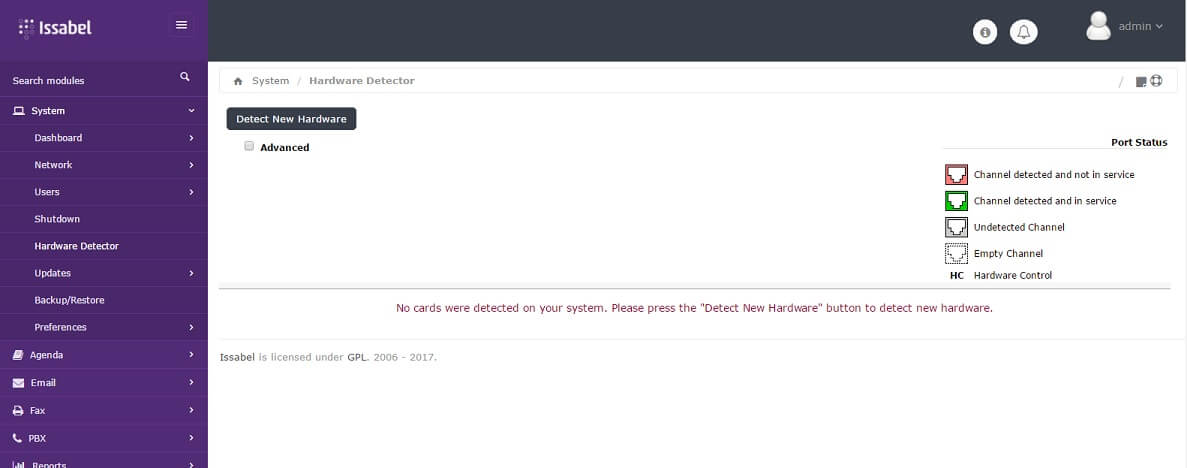
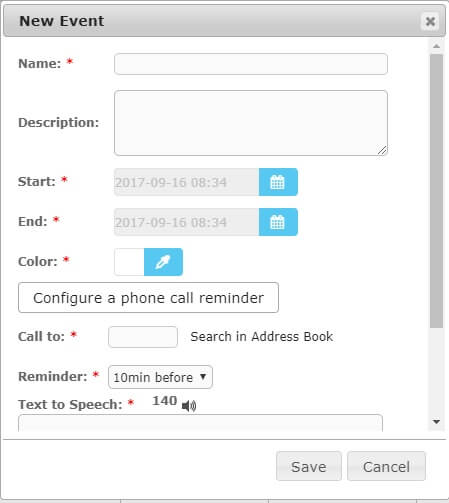
 توجه کنید برای استفاده از این قسمت باید موتور تبدیل متن به گفتار ایزابل روشن باشد. برای این کار می تواند از مسیر PBX->TOOLS->FESTIVAL اقدام به فعال سازی آن کنید. و همچنین در صورتی که مقصد تماس جهت یاد آوری یک خط شهری یا همراه باشد، خطوط خروجی شما باید از نوع دیجیتال باشد (مانند SIP-TRUNK و یا خطوط PRI) در غیر این صورت متن پیام به صورت ناقص برای مخاطب پخش خواهد شد.
توجه کنید برای استفاده از این قسمت باید موتور تبدیل متن به گفتار ایزابل روشن باشد. برای این کار می تواند از مسیر PBX->TOOLS->FESTIVAL اقدام به فعال سازی آن کنید. و همچنین در صورتی که مقصد تماس جهت یاد آوری یک خط شهری یا همراه باشد، خطوط خروجی شما باید از نوع دیجیتال باشد (مانند SIP-TRUNK و یا خطوط PRI) در غیر این صورت متن پیام به صورت ناقص برای مخاطب پخش خواهد شد. دقت کنید تلاش های زیادی توسط تیم های متفاوتی جهت شمسی کردن تقویم این ماژول انجام شده است ولی هیچ کدام بدون نقص نیستند. در صورتی که این ماژول برای شما جذاب و نیاز به استفاده از آن را در سازمان خود حس می کنید می توانید از ماژول VOIPING جهت این کار استفاده کنید.
دقت کنید تلاش های زیادی توسط تیم های متفاوتی جهت شمسی کردن تقویم این ماژول انجام شده است ولی هیچ کدام بدون نقص نیستند. در صورتی که این ماژول برای شما جذاب و نیاز به استفاده از آن را در سازمان خود حس می کنید می توانید از ماژول VOIPING جهت این کار استفاده کنید. در صورتی که به یک دفترچه تلفن کارآمد با امکاناتی فراتر از این ماژول نیاز دارید بهتر است سری به دفتر تلفن هوشمند ویپینگ بزنید.
در صورتی که به یک دفترچه تلفن کارآمد با امکاناتی فراتر از این ماژول نیاز دارید بهتر است سری به دفتر تلفن هوشمند ویپینگ بزنید.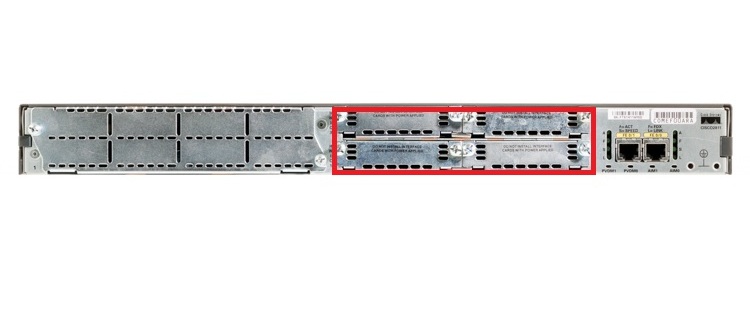
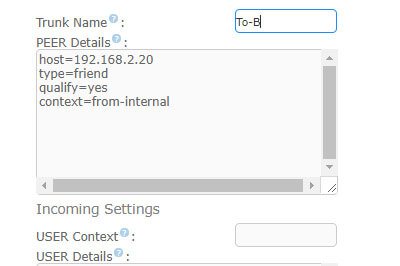
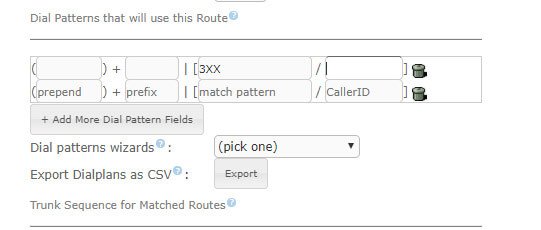


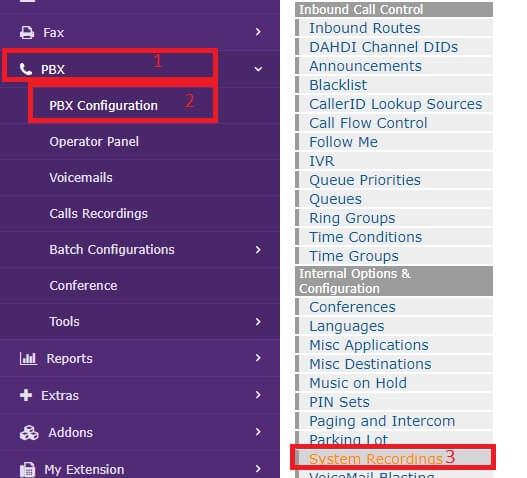
درباره این سایت